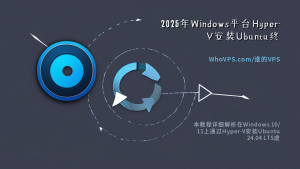发布/更新时间:2025年08月06日
2025年Windows平台Hyper-V安装Ubuntu终极指南:虚拟化技术与企业级优化实践
Hyper-V作为Windows原生Type-1 hypervisor,提供高性能虚拟化解决方案,支持在Windows 10/11上无缝运行Ubuntu等Linux发行版。本教程以Ubuntu 24.04 LTS为例,结合最新企业级优化实践,详解安装全流程。
前提条件
确保满足:Windows 10或11操作系统(截至2025年08月06日最新版本)、管理员账户权限、Ubuntu 24.04 LTS ISO镜像文件。建议分配至少4GB RAM及20GB存储空间以保障虚拟机流畅运行。
步骤1:启用BIOS/UEFI虚拟化
Hyper-V依赖硬件级虚拟化支持。重启系统,按制造商指定键(如F2/Del)进入BIOS/UEFI:
- 导航至Advanced或CPU设置项。
- 启用Intel VT-x或AMD-V技术(名称可能为SVM/Vanderpool)。
- 保存设置并退出。此步骤直接影响虚拟化性能,类似服务器优化中的底层配置优化。
步骤2:启用Hyper-V功能
在Windows中激活Hyper-V:
- 搜索并打开“控制面板”>“程序”>“启用或关闭Windows功能”。
- 勾选Hyper-V选项,确认后重启系统。此过程集成Windows内核级虚拟化模块,提升资源调度效率。
步骤3:配置虚拟交换机
为虚拟机创建网络连接:
- 打开Hyper-V管理器,右键主机名选择“虚拟交换机管理器”。
- 新建外部虚拟交换机,命名如“Ubuntu-Network”。
- 应用更改,确保网络隔离安全。此配置可参考网站安全最佳实践,防止未授权访问。
步骤4:安装Ubuntu 24.04 LTS
方案一:快速创建(推荐初学者)
- 在Hyper-V管理器中选择“快速创建”。
- 加载Ubuntu ISO镜像,禁用Secure Boot。
- 选择预建虚拟交换机,启动自动安装。此方法简化流程,适合VPS主机快速部署场景。
方案二:手动创建(高级定制)
- 选择“新建虚拟机”,指定CPU核心数与内存分配。
- 挂载ISO镜像并启动Ubuntu安装向导。
- 配置分区与网络,完成系统初始化。此模式支持企业级磁盘加密,兼容2025年美国服务器磁盘快照技术实现数据备份。
优化与安全建议
安装后:启用Hyper-V集成服务提升性能;配置防火墙规则强化服务器安全防护;定期更新Ubuntu内核。此混合环境适用于开发测试,性能媲美独立物理服务器。